Promise Technology SmartStor NS2300N User Manual
Page 123
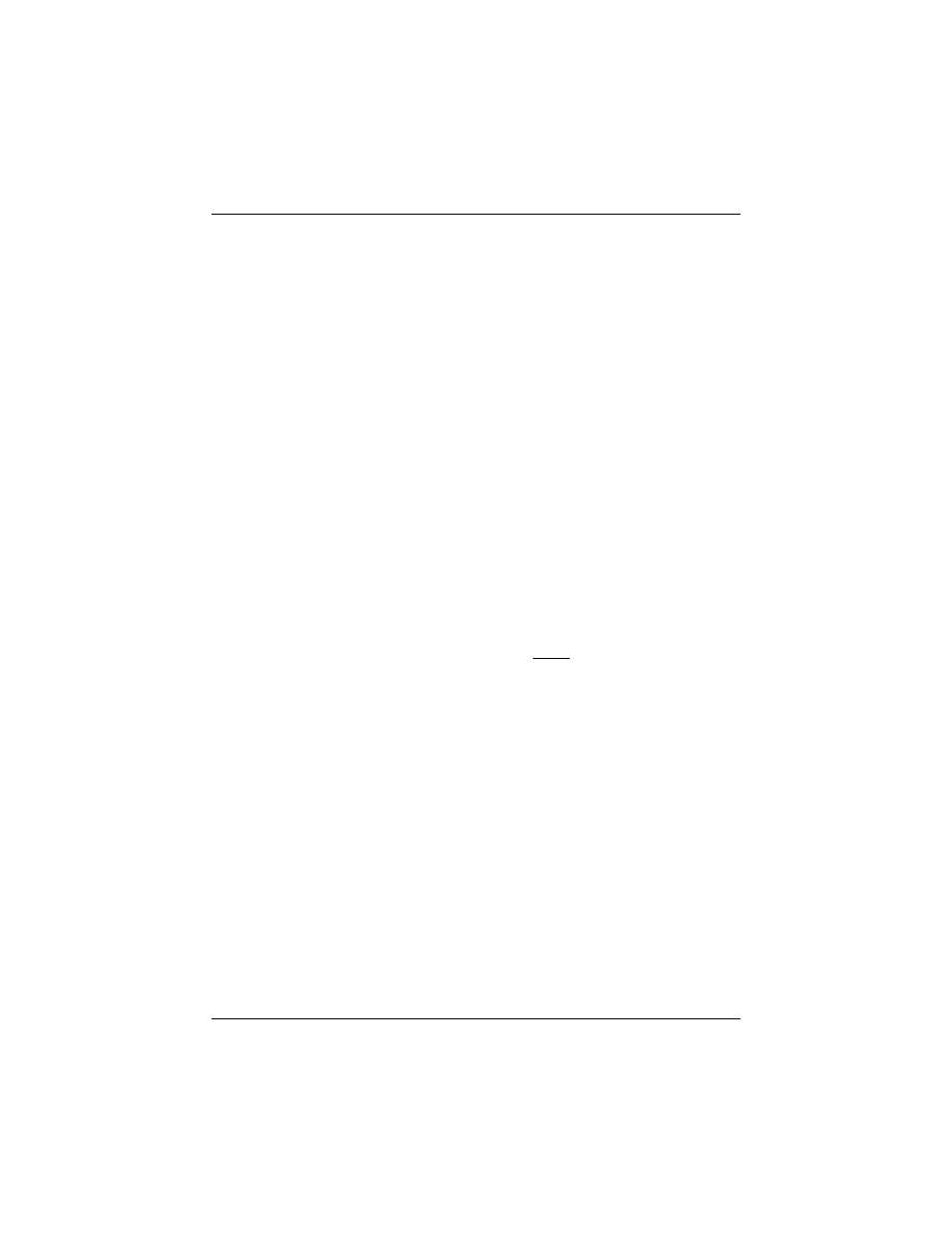
手順
6: SmartStor
の設定
123
10.
下記の値をそれぞれのドロップダウンメニューから選択します。
•
Timezone
(時間帯)
•
Year
(年)
•
Month
(月)
•
Day
(日)
•
時刻の時間、分および秒
11. [Next
(次へ)
]
ボタンをクリックして続行します。
12.
自動、あるいは手動
RAID
ボリューム作成を選択します。
手動を選択した場合、
RAID
ボリュームのタイプを選択します。
•
最大容量
–
両ディスクドライブを使用した
RAID 0
•
データ保護
–
両ディスクドライブを使用した
RAID 1
13. [Next
(次へ)
]
ボタンを押して続行します。
14.
ドロップダウンメニューからネットワークドライブレターを選択します。
このドライブはお使いの
PC
でネットワークドライブとしてマップされます。
リストは、アルファベットの逆順で
Z
から始まります。
15. [Next
(次へ)
]
ボタンをクリックして続行します。
16.
パラメータを確認します。
変更するには
[Previous
(戻る)]ボタンをクリックします。
パラメータを承認して
NAS
システムを設定するには、
[OK]
ボタンをクリックし
ます。
17.
確認のボックスで
[Yes
(はい)
]
ボタンをクリックします。
このウィザードでは、
RAID
ボリュームおよび
Public
というデフォルトフォルダが
作成されます。
SmartStor
の
Public
フォルダは、ネットワークドライブとして
[My Computer
(マイ
コンピュータ)
]
の中に表示されます。
